编辑点评:帮助用户点餐的服务软件
美团点餐助手App是一款专门用于帮助用户点餐的服务软件。它提供了按桌台点餐和直接点餐两种方式,有效提高了门店的点餐效率。用户可以根据个人口味和需求选择不同方案,并且还提供了多种支付方式供用户选择。整体而言,美团点餐助手App为用户提供了便利、高效和个性化的点餐体验
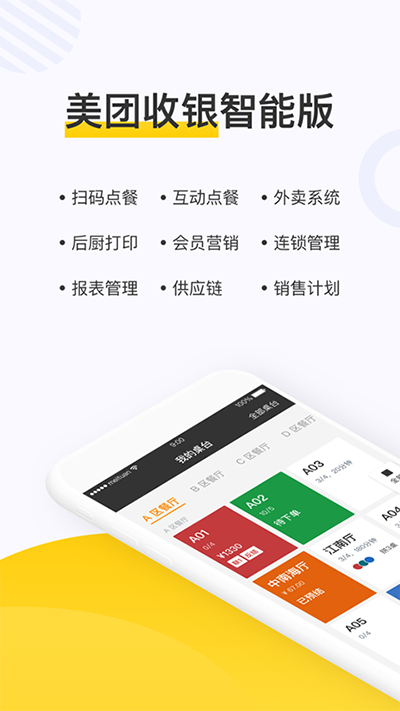
应用描述
1、点餐更快捷
支持按桌台点餐和直接点餐两种形式,满足门店的不同经营场景。
2、多种结账方式
支持现金、支付宝、微信、团购等结账方式,帮助您轻松完成结账。
3、多渠道移动化接单
门店可以在点餐助手上完成在线订单接单,比如平台外卖订单、扫码点餐订单等。
4、实时同步,多端联动
与美团收银pos、美团管家实时同步,多端联动。
美团点餐助手怎么注册新账号
第 1步:在管家端后台创建帐号
首先进入管家后台,选择运营中心,点击【系统设置-员工管理-员工账号-点击创建员工账号】
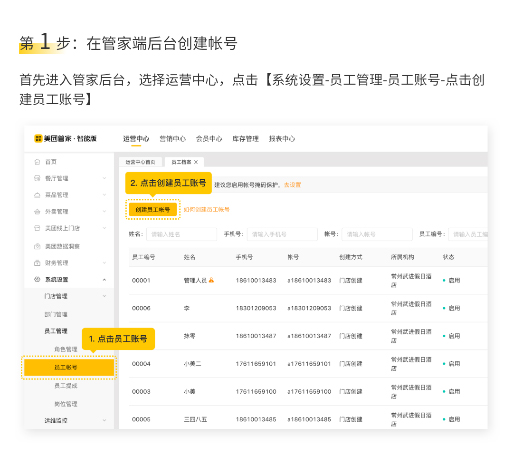
第 2 步:开通点餐助手的权限
选择【系统设置-员工管理-角色管理】点击功能权限里的收银POS,选中收银权限
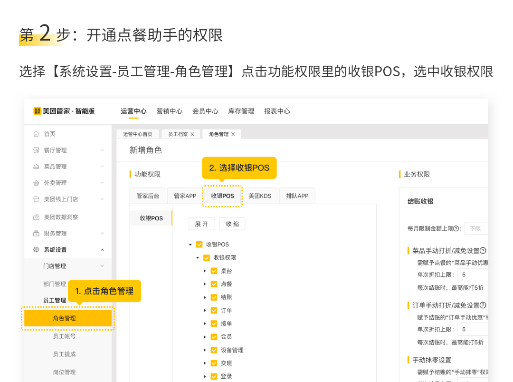
第 3 步:登录点餐助手
打开点餐助手进行登录
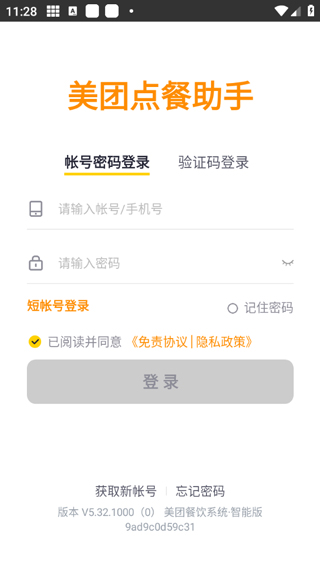
美团点餐助手怎么添加新员工
1、打开美团点餐助手App,并进入店铺后台界面。
2、在店铺后台界面中,点击“员工管理”或“设置”,再从弹出的菜单中选择“员工管理”。
3、进入员工管理页面后,点击右上角的“添加员工”按钮。
4、在添加员工页面中,输入新员工的姓名、手机号码、身份证号码和入职时间等相关信息,并为其设置登录密码。
5、设置员工的权限和职位,包括是否具有收银、点餐、退单、管理等权限。
6、在完成所有信息填写后,点击“确认添加”按钮即可成功添加新员工。
为什么扫码点餐不能点餐显示设备离线?
顾客使用扫码点餐时,扫码点餐右下角提示:商家设备离线
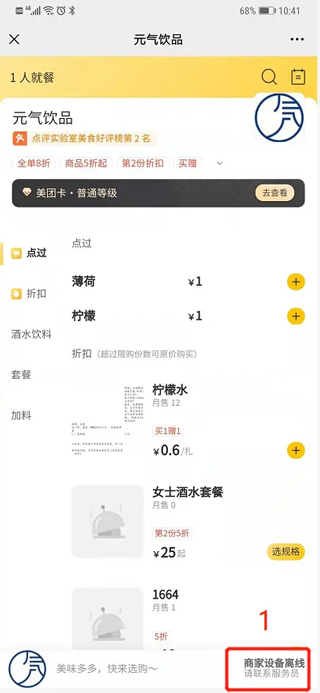
第一种问题原因:网络原因
解决方案:在收银端右上角点击WiFi图标,查看网络连接情况
第二种问题原因:收银端未开启
解决方案:将收银端输入账号密码后点击【立即登录】
为什么收银端与后台菜品不同步?
第一种问题原因:收银端离线
解决方案:查看收银端右上角WiFi图标,点击后查看网络情况
第二种问题原因:未操作数据接收
解决方案:收银端右上角点击【用户头像】-【数据更新】-【数据更新】-【立即更新】
第三种问题原因:收银软件假死
解决方案:收银端右上角点击【用户头像】-【退出登录】后重新登录


 东方证券手机客户端
东方证券手机客户端 UC浏览器app官网正版
UC浏览器app官网正版 钉钉手机版app
钉钉手机版app 腾讯微信app
腾讯微信app 阿里云盘app官方版
阿里云盘app官方版 快手2024最新版官方正版
快手2024最新版官方正版 网易云音乐app正版
网易云音乐app正版 美图秀秀手机官方版
美图秀秀手机官方版 金山办公WPS Office手机官方最新版
金山办公WPS Office手机官方最新版 手机淘宝app客户端
手机淘宝app客户端


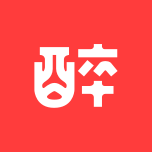





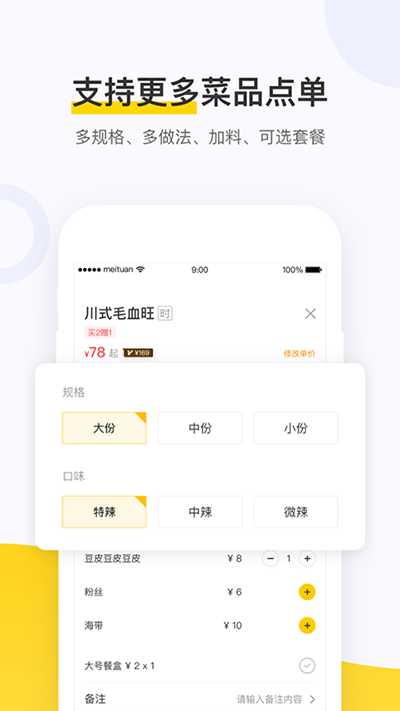
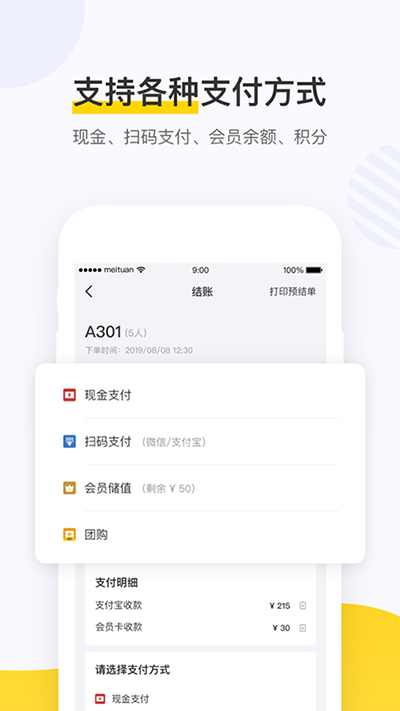

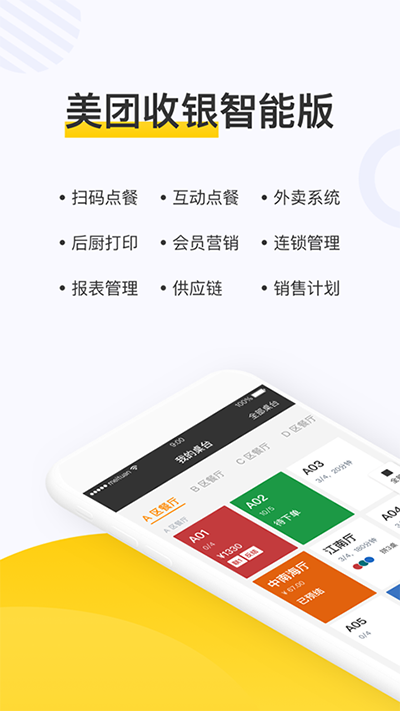
 舆库手机客户端6.2 最新版
舆库手机客户端6.2 最新版 飞程AI语音助手最新版v33.1117 安卓版
飞程AI语音助手最新版v33.1117 安卓版 北京儿童医院挂号软件4.6.27 安卓版
北京儿童医院挂号软件4.6.27 安卓版 公交智查app安卓版1.0.1.121244111514 最新版
公交智查app安卓版1.0.1.121244111514 最新版 技者汇上门服务安卓版1.2.8 官方版
技者汇上门服务安卓版1.2.8 官方版 智慧山南app最新版2025v1.0.0 手机版
智慧山南app最新版2025v1.0.0 手机版 二手车查询估价app最新版v1.0.4 安卓版
二手车查询估价app最新版v1.0.4 安卓版 元梦空间app官方版v3.0.3 安卓最新版
元梦空间app官方版v3.0.3 安卓最新版 超级车管家app最新版v1.0.0 安卓版
超级车管家app最新版v1.0.0 安卓版 公交易行app最新版v1.0.4.4 安卓版
公交易行app最新版v1.0.4.4 安卓版 骑管家app安卓版v5.10.7 官方版
骑管家app安卓版v5.10.7 官方版 Ai柚AI发型制作v1.0.0 最新版
Ai柚AI发型制作v1.0.0 最新版 跑步健身助手app官方版v6.3.0614 安卓版
跑步健身助手app官方版v6.3.0614 安卓版 Hobfit女性健康软件v10.2.0 最新版
Hobfit女性健康软件v10.2.0 最新版 iRobot扫地机器人软件v7.15.3 最新版
iRobot扫地机器人软件v7.15.3 最新版 星同智能app官方版v1.0.05 安卓版
星同智能app官方版v1.0.05 安卓版 DMSS大华监控软件v1.99.841 安卓版
DMSS大华监控软件v1.99.841 安卓版 Kasa智能家居v3.3.801 官方版
Kasa智能家居v3.3.801 官方版 成都人才网app官方版v1.1.0 安卓版
成都人才网app官方版v1.1.0 安卓版 周易起名生辰八字取名app免费版v1.3 安卓版
周易起名生辰八字取名app免费版v1.3 安卓版 天气知app手机版v1.0.0.1 最新版
天气知app手机版v1.0.0.1 最新版 大小: 61.4M
大小: 61.4M

















 刷机软件合集
刷机软件合集 pixiv版本大全
pixiv版本大全 靠谱的盲盒app
靠谱的盲盒app 软件库合集
软件库合集 相亲软件
相亲软件 中国联通手机版
中国联通手机版
 美团外卖app官方版
美团外卖app官方版
 中国移动官方营业厅
中国移动官方营业厅
 中国电信网上营业厅
中国电信网上营业厅
 小红书app下载安装
小红书app下载安装
 墨迹天气app官方版
墨迹天气app官方版
 个人所得税2024客户端
个人所得税2024客户端
 美团官方手机客户端
美团官方手机客户端
 菜鸟app客户端
菜鸟app客户端
 inSona app
inSona app
热门评论
最新评论